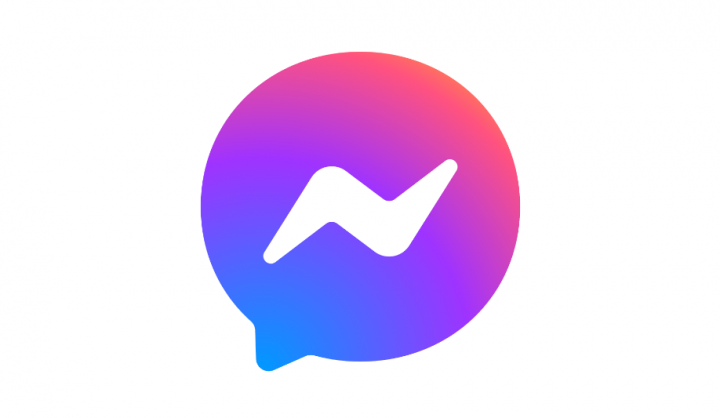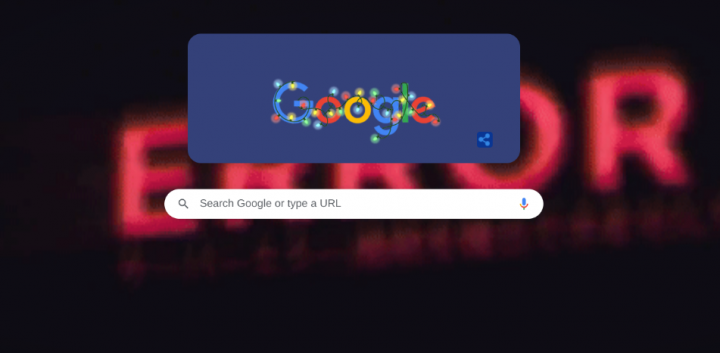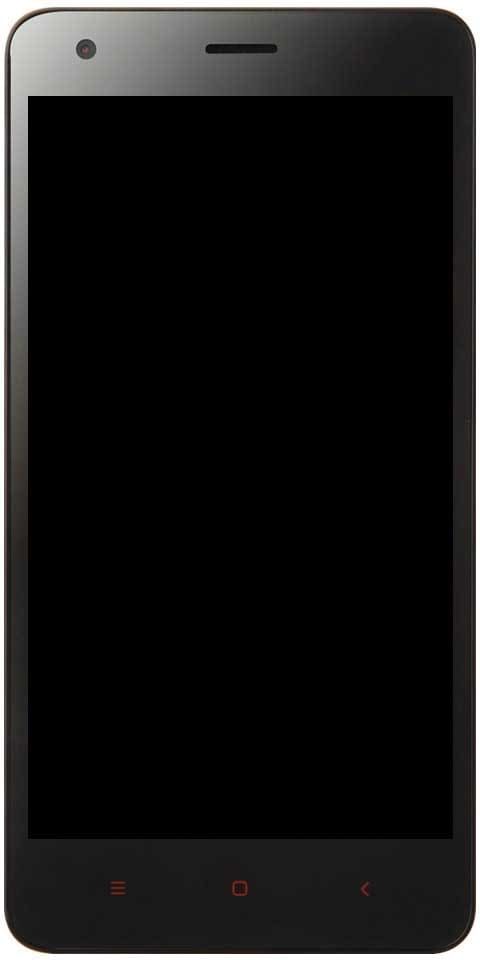Не удалось заблокировать ошибку профиля в Fortnite - как ее исправить

Вы ищете решение, чтобы исправить ошибку «Не удалось заблокировать профиль»? Fortnite доступен практически на всех платформах, таких как PlayStation, Xbox , ПК, а также iOS и Android. Но версии для Xbox, ПК и Playstation сталкиваются с некоторыми сложностями. Он показывает сообщение об ошибке «Не удалось заблокировать профиль», когда кто-либо пытается присоединиться к многопользовательской игре или запустить игру.
Если вы один из тех, кто столкнулся с этой проблемой, то это руководство будет вам полезно. Все, что вам нужно сделать, это погрузиться ниже и взглянуть на все возможные исправления этой проблемы. Несомненно, одно из приведенных ниже решений решит эту проблему за вас.
Различные способы устранения ошибки, связанной с невозможностью заблокировать профиль в Fortnite

Вы можете сделать одну вещь, чтобы эта ошибка не беспокоила вас во время игры. Когда миссия закончится, дождитесь отображения экрана награды, прежде чем переходить к другой части. Если вы выйдете из игры до того, как отобразится экран с наградами, другой игрок, который войдет, чтобы заполнить это место, столкнется с ошибкой «не удалось заблокировать профиль».
xda tmobile примечание 4
Для пользователей консоли:
Пользователи консоли редко сталкиваются с этой ошибкой, но если вы один из тех, кому не повезло, не волнуйтесь, потому что решения очень простые и легкие.
Перезагрузите консоль и игру:
Просто перезапустите игру, и консоль сбросит все мелкие сбои, которые могут вызывать эту ошибку связи.
- Нажмите кнопку Xbox на консоли и перейдите в Fortnite.
- Затем нажмите кнопку «Пуск» и сразу же выберите вариант «Выйти».
- Кроме того, нажмите и удерживайте кнопку питания на консоли, пока она не отключится.
- Затем еще раз нажмите его еще раз, чтобы включить его, а затем проверьте, устранена ли ошибка «не удалось заблокировать профиль».
Если ошибка все еще существует, попробуйте исправить ее с помощью других пользователей консоли.
lg v10 умер и не включается
Восстановить лицензии:
Лицензии игровых консолей необходимы для подтверждения покупок. Если есть какие-либо ошибки с лицензиями вашей консоли, то серверы Fortnite сталкиваются с проблемами при обмене данными с вашей консолью. Поэтому вы должны попытаться восстановить свои лицензии на консоли, чтобы устранить ошибку «не удалось заблокировать профиль».
- Перейдите в Настройки на вашей консоли.
- Перейдите к настройкам учетной записи или настройкам управления учетной записью и выберите параметр «Восстановить лицензии».
- Затем снова откройте Fortnite и проверьте, хорошо ли работает игра.
Для игроков на ПК:
Для пользователей ПК решения довольно сложные. Это связано с тем, что проблема очень часто встречается у пользователей ПК. Итак, мы нашли все возможные решения этой проблемы.
Перезапустите программу запуска и игру:
Первоначально вы должны попытаться полностью перезапустить приложение, отвечающее за Fortnite.
- Для Fortnite требуется программа запуска Epic. Выйдите из игры, а затем выйдите из программы запуска.
- Теперь нажмите и удерживайте клавиши Ctrl + Shift + Delete и выберите Диспетчер задач на другом экране.
- Затем в диспетчере задач просто завершите задачу всех процессов, связанных с программой запуска Epica и Fortnite.
- Теперь снова перейдите к игре, и вы увидите сообщение о том, что у вас активная игровая сессия. Выберите здесь опцию «Отказаться от игры».
- Теперь полностью перезагрузите компьютер.
- Когда ваша перезагрузка будет завершена, проверьте, не возникает ли снова та же ошибка.
Это наиболее распространенное решение, и оно сработало для многих. Но если вам это не помогло, попробуйте другое решение.
Установите конфиденциальность вечеринки на частную:
Эта ошибка чаще всего возникает, когда вы закрываете одну миссию и готовитесь к другой, но игра ее не регистрирует. Что ж, он все еще думает, что вы находитесь на той более ранней сессии. Таким образом, изменение конфиденциальности стороны иногда может решить проблему «не удалось заблокировать профиль».
- В меню игры перейдите в настройки.
- Здесь вы найдете настройки вечеринки. Установите статус Party Privacy с общедоступного на частный.
- После этого вы можете сыграть в игру с такими же настройками.
- Снова измените настройку обратно на общедоступную с частной и подождите несколько минут. Это должно решить проблему.
Настройка приватности вечеринок работает для некоторых пользователей, но не для всех нас. Если это перестает работать и для вас, попробуйте другое решение.
Изменение игрового режима:
Что ж, ошибка связана с тем, что игра все еще думает, что вы находитесь в активном сеансе, вы можете попробовать полностью изменить игровой режим, и это также может помочь вашему приложению понять, что старый сеанс закончился.
крайняя камера galaxy s7 не работает
- Закройте игру, а затем выйдите из лаунчера.
- Теперь нажмите и удерживайте клавиши Ctrl + Shift + Delete и выберите Диспетчер задач на другом экране.
- Затем из диспетчера задач просто завершите задачу всех тех процессов, которые отвечают за запуск Epic и Fortnite.
- Теперь, когда вы просматриваете сообщение о повторном выборе игрового режима, выберите тот, в котором вы не столкнулись с ошибкой.
- Затем поиграйте в этом режиме какое-то время, а затем выйдите и из лаунчера, и из игры.
- Теперь снова откройте игру и выберите игровой режим, в котором вы изначально столкнулись с ошибкой «не удалось заблокировать профиль».
Переустановка игрового режима:
Всякий раз, когда проблема возникает с определенным игровым режимом, попробуйте повторно установить игровой режим через программу запуска. Он сотрет любые коррумпированные или поврежденные файлы, присутствующие в файлах игрового режима.
галактика s7 медленное движение
- Закройте игру, а затем выйдите из лаунчера.
- Теперь нажмите и удерживайте клавиши Ctrl + Shift + Delete и выберите Диспетчер задач на следующем экране.
- Теперь из диспетчера задач просто завершите задачу всех тех процессов, которые отвечают за запуск Epic и Fortnite.
- Снова зайдите в Epic Launcher и перейдите в Fortnite здесь.
- Нажмите на значок шестеренки рядом с кнопкой запуска и выберите «Параметры».
- Снимите отметку с игрового режима, в котором вы столкнулись с этой проблемой.
- Затем попробуйте удалить конкретный игровой режим.
- Затем вы можете перезагрузить компьютер и снова открыть программу запуска Epic. Теперь установите или загрузите игровой режим, который вы недавно удалили. Затем вы можете снова открыть игру в этом режиме.
Если ошибка возникла из-за поврежденных файлов, вы можете легко разобраться в ней. Однако, если это не помогло, попробуйте другой метод, упомянутый ниже.
Изменение региона:
В мире много активных игроков в Fortnite. Если у вас много игроков в выбранном регионе, то серверу для этого региона может быть сложно исправить все должным образом. Каждый раз, когда это происходит, на ПК отображается ошибка «не удалось заблокировать профиль». Поэтому попробуйте изменить свой регион, чтобы выбрать другой сервер, который не загружен.
- Зайдите в настройки в игровом меню.
- Затем из региона вы увидите регион подбора игроков. Здесь выберите регион с наименьшим пингом. Для каждого региона пинг будет отображаться в скобках рядом с каждым регионом. Выберите тот, у которого наименьшее значение мс.
- Теперь попробуйте снова открыть игру и проверьте, исправлена ли ошибка.
Отключите систему единого входа и помните:
Эта ошибка также может появляться всякий раз, когда вы играете в многопользовательскую игру, когда игроки присоединяются к игре на разных платформах. Так что есть несколько вещей, которые вы можете сделать, чтобы решить эту проблему.
- Сначала выйдите из Epic Launcher и Fortnite.
- Затем выйдите из всех приложений, связанных с программой запуска или игрой.
- Теперь перейдите к панели запуска и на этот раз после входа в систему снимите флажок «Запомнить меня».
- Затем просто откройте игру и нажмите на свое имя пользователя.
- Вы увидите меню. Здесь нажмите Отключить единый вход.
- Закройте игру, а затем выйдите из лаунчера.
- Теперь нажмите и удерживайте клавиши Ctrl + Shift + Delete и выберите Диспетчер задач, расположенный на следующем экране.
- Теперь из диспетчера задач завершите задачу всех процессов, связанных с программой запуска Epic и Fortnite.
- Затем снова откройте игру и лаунчер и проверьте, исправлена ли ошибка.
Метод устраняет ошибку «не удалось заблокировать профиль». Но если проблема все еще возникает, попробуйте следующее решение.
Запустить Storm Shield Defense:
Если ошибка возникает из-за временного сбоя в самой игре, запуск защиты от штормового щита помогает обновить ситуацию.
- Пройдите в игровое лобби, а затем перейдите к квестам.
- Здесь, из основных квестов, выберите опцию Storm Shield Defense.
- Теперь подождите некоторое время или два, пока не увидите экран героя.
- Затем переключитесь обратно с Storm Shield на игровую миссию и посмотрите, исправлена ли ошибка или нет.
Если вы видите ту же ошибку «Не удалось заблокировать профиль» в игровых миссиях Fortnite, попробуйте другое решение.
примечание 5 Verizon root
Проверьте файлы игры:
Как упоминалось ранее, одна из основных причин, по которым ваша игра отображает ошибку «Не удалось заблокировать профиль», - это поврежденные файлы игры. Когда вы находитесь в игре, и внезапно отключается питание, это может привести к повреждению или повреждению некоторых ваших игровых модулей. Повреждение файлов игры приведет к тому, что ваша игра будет отображать ошибку «Не удалось заблокировать профиль».
- Подойдите к пусковой установке Epic и перейдите в библиотеку.
- Нажмите на маленький значок шестеренки, расположенный рядом с кнопкой запуска Fortnite.
- Затем нажмите «Подтвердить». Он начнет проверку игровых файлов Fortnite.
- Подождите, пока процесс проверки не завершится.
- После этого снова откройте игру и проверьте, устранена ли проблема.
- Если вы видите всплывающее окно для выхода или повторного присоединения, как и то, что было упомянуто в первом исправлении, выберите опцию «Прекратить игру».
Теперь проверьте еще раз, чтобы убедиться, что проверка устранила вашу проблему. Если все работает правильно, значит, проблема в другом месте, и проблема не будет устранена. В этой ситуации перейдите к другому исправлению.
Повторно войдите в игру и программу запуска:
Конечно, ошибка может быть из-за проблем с модулями связи лаунчера. В этой ситуации попробуйте повторно войти в свою учетную запись, и это может решить вашу проблему.
- Подойдите к пусковой установке и перейдите в Fortnite.
- В Fortnite нажмите на свой профиль и в раскрывающемся меню выберите вариант «Выйти».
- Затем на панели задач вы увидите небольшую стрелку. Коснитесь его, а затем щелкните правой кнопкой мыши значок программы запуска Epic.
- Когда появится опция, выберите опцию Выйти.
- Теперь перезагрузите компьютер, снова войдите в программу запуска и снова играйте.
- Выберите режим игры, в котором вы не столкнулись с проблемой, а затем попробуйте сыграть в игру в этом режиме.
- Затем выйдите из игрового режима и выберите игровой режим, в котором вы изначально столкнулись с проблемами.
Просто сыграйте в игру в этом игровом режиме и проверьте, появляется ли снова та же ошибка «не удалось заблокировать профиль» в вашем профиле. Если ни одно из приведенных выше решений не сработало для вас, вероятно, это должно сработать. Когда вы снова войдете в систему, вы должны попытаться переключиться на карту без орды, а затем вернуться к карте орды.
Заключение:
Итак, мы упомянули все возможные методы решения проблемы «не удалось загрузить профиль» в Fortnite. Попробуйте все решения одно за другим, и одно из них обязательно решит вашу проблему.
Если у вас есть какие-либо вопросы или вопросы по этому руководству, оставьте комментарий ниже!
Читайте также: